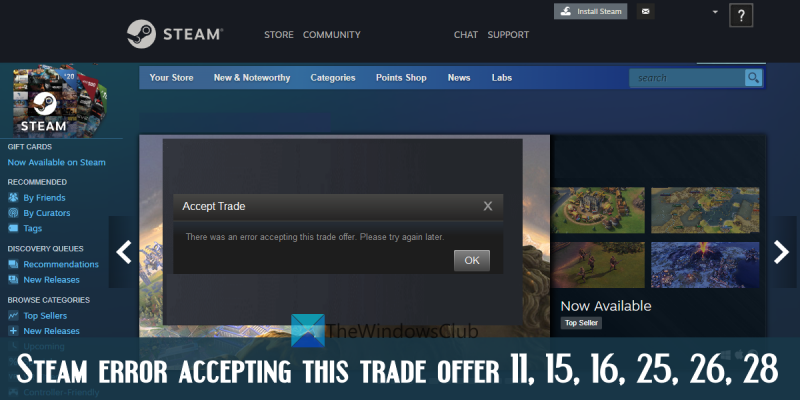Als IT-expert zie ik dat veel mensen problemen hebben met Steam-fouten bij het accepteren van dit ruilaanbod. Ik ben hier om dingen op te helderen. Laten we eerst beginnen met fout 11. Dit wordt meestal veroorzaakt door een time-out van uw internetverbinding. Om dit op te lossen, probeert u gewoon opnieuw verbinding te maken met Steam. Als dat niet werkt, kan fout 15, 16, 25 of 26 de oorzaak zijn. Dit zijn allemaal netwerkgerelateerde fouten en kunnen worden verholpen door uw router opnieuw op te starten. Ten slotte wordt fout 28 veroorzaakt door een ongeldig item in uw inventaris. Om dit op te lossen, verwijdert u gewoon het ongeldige item en probeert u het opnieuw. Ik hoop dat dit helpt om dingen voor iedereen duidelijk te maken. Als je nog andere vragen hebt, stel ze gerust.
In dit bericht helpen we je op weg Steam-fout bij het accepteren van dit ruilaanbod 11, 15, 16, 25, 26, of 28 op Windows 11/10 computer. Steam is een van de populaire spelplatforms waar gebruikers games kunnen maken, bespreken en spelen. Er is ook een handelsfunctie op Steam waar gebruikers kunnen handelen. in-game-items , handel extra exemplaren van games (ook bekend als Steam-cadeaus) om dubbele items kwijt te raken en nieuwe vervangende items te krijgen, enz. Je kunt ruilen met al je vrienden of Steam-gebruikers. Hoewel handelen op Steam meestal probleemloos werkt, ervaren gebruikers soms verschillende fouten bij het accepteren van een ruilaanbod samen met een foutcode. Een foutmelding voor een Steam-ruilaanbieding kan er als volgt uitzien:
Accepteer uitwisseling
Er is een fout opgetreden bij het accepteren van dit ruilaanbod. Probeer het later opnieuw.

Aan het einde van de foutmelding wordt ook de foutcode tussen haakjes vermeld. Soms is er geen directe ondersteuning voor dergelijke fouten. Dus om gebruikers te helpen dit probleem op te lossen, hebben we een paar handige oplossingen besproken die kunnen helpen bij het oplossen van de verschillende Steam Trade Offers-fouten die in dit bericht worden genoemd.
Steam-fout bij het accepteren van dit ruilaanbod 11, 15, 16, 25, 26, 28
Oplossen Steam-fout bij het accepteren van dit ruilaanbod op 11, 15, 16, 25, 26 of 28. op een pc met Windows 11/10 kunt u de volgende oplossingen proberen:
- Probeer het opnieuw en controleer
- Meld u af en weer aan
- Stoomwacht inschakelen
- Gebruik Steam op internet
- Neem contact op met Steam-ondersteuning.
Laten we deze opties één voor één bekijken.
1] Probeer het opnieuw en controleer
Deze optie lijkt heel eenvoudig, maar kan effectief zijn. Soms is het probleem tijdelijk en kan het worden opgelost door het opnieuw te proberen. Als zodanig kan dit helpen bij het oplossen van uw Steam-fout bij het accepteren van een probleem met een ruilaanbieding. Als een bod niet wordt weergegeven als geaccepteerd op Handelsgeschiedenis pagina, kunt u het meteen opnieuw proberen. Toegang tot Inkomende aanbiedingen sectie en selecteer de aanbieding waarvoor u een foutmelding ontvangt. Bevestig de inhoud van de transactie en klik op de knop Accepteer uitwisseling knop.
2] Log uit en log opnieuw in
Meld u af of af bij uw Steam-account en meld u weer aan bij de Steam-desktopclient, mobiele app of Steam op internet. Controleer na het opnieuw inloggen of het probleem zich nog steeds voordoet. Dit heeft een paar gebruikers geholpen en het zou ook voor jou kunnen werken.
3] Stoomwacht inschakelen
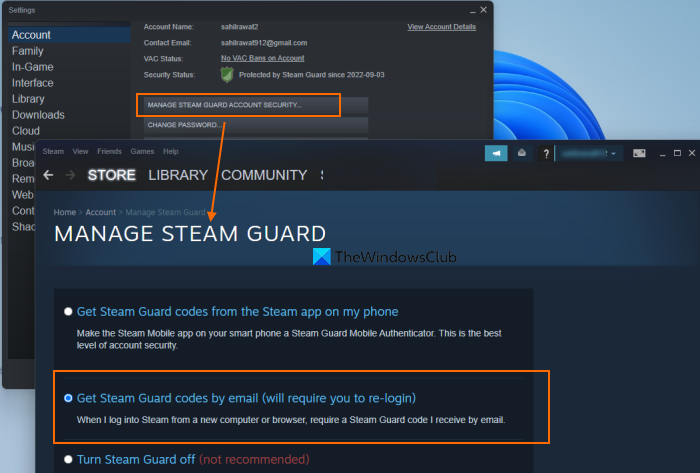
hoe u Netflix-downloads verwijdert
Om op Steam te handelen, moet je Steam Guard activeren of inschakelen. Nadat je Steam Guard hebt ingeschakeld, moet je ook 15 dagen wachten voordat je handelsaanbiedingen kunt doen. Dus als Steam Guard is uitgeschakeld voor je profiel, kan dit de reden zijn waarom je fouten krijgt bij het accepteren van handelsaanbiedingen. In dit geval moet u de Steam Guard-functie inschakelen.
Volg deze stappen om Steam Guard in te schakelen op een Windows 11/10-systeem:
- Open de Steam-desktopclient.
- Log in met je Steam-inloggegevens
- Klik op koken voor een paar menu in de linkerbovenhoek
- Klik op Instellingen keuze
- A Instellingen de doos zal openen met Rekening hoofdstuk. Klik daar op BEHEER DE BEVEILIGING VAN UW STEAM GUARD-ACCOUNT knop
- Kiezen Ontvang Steam Guard-codes via e-mail keuze
- Log opnieuw in op je Steam-account in de Steam-desktopclient.
Hierdoor wordt een Steam Guard-e-mail verzonden en ontvang je een Steam-code op het geregistreerde e-mailadres wanneer je vanaf een ander systeem inlogt op je Steam-account. U kunt ook kiezen Krijg Steam Guard-codes van de Steam-app op mijn telefoon als je codes wilt ontvangen in de mobiele app.
Verbonden: Steam-foutcode 118 of 138 repareren
4] Gebruik Steam op internet
Deze eenvoudige optie werkt voor sommige Steam-gebruikers. Soms heeft het probleem te maken met de desktopclient van de applicatie, terwijl de webversie prima werkt. Dit kan dus ook te wijten zijn aan een bug waarbij Steam dit ruilaanbod accepteert. Dus in plaats van de Steam-desktopclient te gebruiken om een ruil te accepteren, kun je inloggen op Steam op internet en vervolgens proberen het ruilaanbod te accepteren. Dit zou moeten helpen.
5] Neem contact op met Steam-ondersteuning
Als geen van de bovenstaande opties voor jou werkt, moet je contact opnemen met Steam Support. Je kunt de hulpgids volgen of een hulpverzoek indienen en kijken of je hulp krijgt van Steam Support.
Hoop dat iets helpt.
Lees ook: Fix Te veel mislukte inlogpogingen. Steam-fout.
Waarom kan ik geen ruilaanbiedingen accepteren op Steam?
Er kunnen verschillende redenen zijn waarom je geen ruilaanbiedingen op Steam kunt accepteren. Je hebt Steam Guard bijvoorbeeld al 15 dagen niet ingeschakeld, je inventaris is vol, je hebt onlangs een geaccepteerde transactie geannuleerd, enz. Om dit probleem op te lossen, kun je proberen Steam Guard in te schakelen, Steam online te gebruiken en te kijken of het werkt, of probeer opnieuw in te loggen op je Steam-account.
onderste schuifbalk mist chroom
Hoe los ik een fout op bij het accepteren van een transactie?
Als je een handelsaanbieding op je Steam-account probeert te accepteren en er treedt een fout op, kun je de volgende oplossingen proberen:
- Gebruik Steam op internet
- Probeer opnieuw in te loggen op je Steam-account
- Probeer het ruilaanbod opnieuw te accepteren en controleer
- Schakel Steam Guard in, enz.
Al dergelijke oplossingen met de nodige stappen worden beschreven in dit bericht hierboven.
Lees verder: De beste gratis Steam-spellen voor Windows-pc.